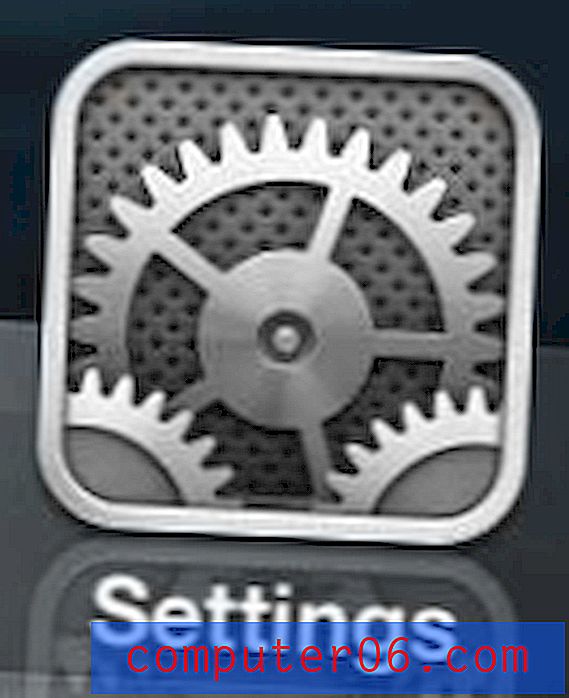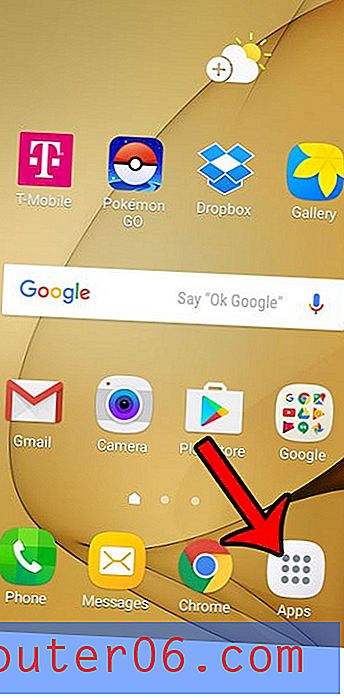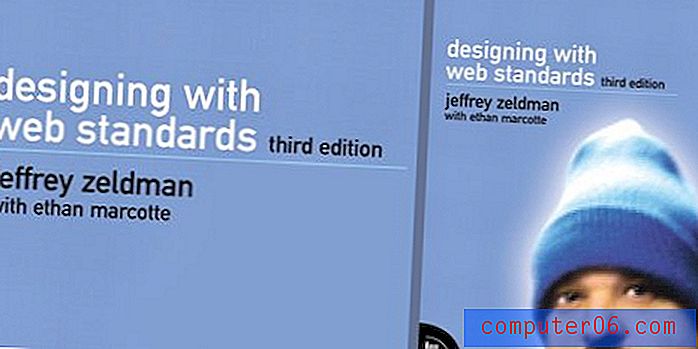Pārvērst CSV komata atdalīto failu uz atdalītu cauruli
CSV faili ir noderīgi daudz dažādu iemeslu dēļ, taču galvenokārt tāpēc, ka tie ir saderīgi ar daudz dažādu programmu. Diemžēl visi CSV faili nav izveidoti vai formatēti vienādi, tāpēc varat nonākt situācijās, kad CSV fails nav saderīgs ar to, ko mēģināt darīt. Viens veids, kā tas var notikt, ir, ja jums ir CSV komatu atdalīts fails, bet jums ir nepieciešams caurule vai |, norobežots fails. Iespējams, esat mēģinājis pārveidot failu programmā Excel 2010, lai ņemtu vērā šo atšķirību, bet diemžēl jūs nevarat sasniegt savu mērķi, izmantojot Excel. Lai katru komata gadījumu aizstātu ar caurulīti, Windows 7 datorā būs jāizmanto programma Notepad.
Komatu aizstāšana ar | s Notepad
Vārds “norobežots” parasti seko vārdam, kas apraksta, kā tiek atdalītas CSV faila atsevišķās šūnas vai lauki. Viena no problēmām, ar kuru var saskarties daudzi CSV failu lietotāji, ir ierobežojumi, kurus viņu failiem uzliek izklājlapu programmas, piemēram, Excel. Lai gan Excel var parādīt lielāko daļu CSV failu pazīstamajā interfeisā, tas nedod jums daudz iespēju kontrolēt failu formatējumu. Par laimi CSV fails tehniski ir teksta fails, kuru var atvērt vienkāršā teksta redaktorā, piemēram, Notepad. Atverot CSV komatu atdalītu failu piezīmjdatorā, jūs varēsit redzēt, kāda izskatās faila informācija, kas var padarīt CSV komatu atdalītu failu konvertējot | norobežots fails ir daudz vienkāršāks.
*** Ņemiet vērā, ka zemāk aprakstītā tehnika aizstās VISUS komatus jūsu dokumentā. Tas ietver visus komatus, kas ir ietverti jūsu CSV faila atsevišķos laukos. Ja jūsu laukos ir komati, pēc šīs apmācības instrukcijas izpildes jums būs jāiet atpakaļ un manuāli jāmaina. ***
1. darbība: pārlūkojiet savu CSV komatu atdalīto failu.
2. solis: Ar peles labo pogu noklikšķiniet uz faila, noklikšķiniet uz Atvērt ar un pēc tam noklikšķiniet uz Notepad .

Ņemiet vērā, ka manā zemāk redzamajā CSV komatu faila paraugā komati dokumentā nozīmē atdalītāju starp atsevišķiem faila laukiem.
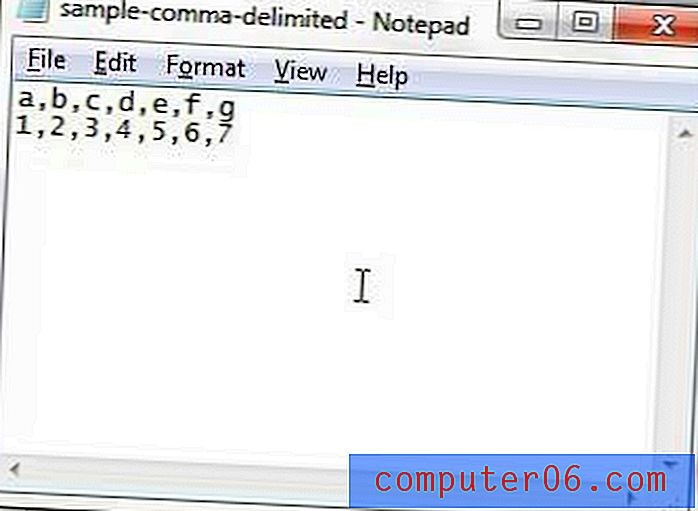
3. solis: nospiediet tastatūras taustiņu Ctrl + H, lai piezīmjdatorā atvērtu logu Aizstāt . Varat arī atvērt šo logu, loga augšdaļā noklikšķinot uz Rediģēt un pēc tam uz Aizstāt .
4. solis: laukā Atrast ko ierakstiet “”, ierakstiet “|” laukā Aizstāt ar, pēc tam noklikšķiniet uz pogas Aizstāt visu . “|” ja jums rodas grūtības to atrast, tastatūras taustiņš atrodas virs taustiņa “Enter”.
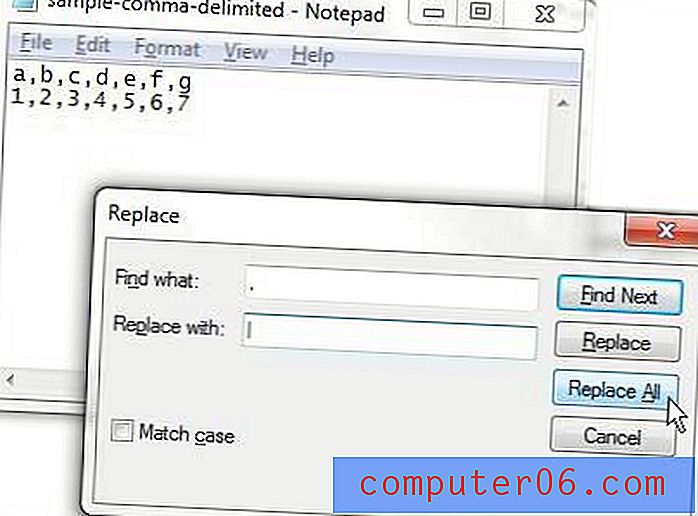
5. darbība: aizveriet logu Aizstāt, pēc tam saglabājiet rediģēto failu. Saglabājot to, noteikti pievienojiet .csv faila paplašinājumu faila nosaukuma beigām, jo Notepad var mēģināt saglabāt failu kā .txt failu. Jūs varētu vēlēties saglabāt failu ar jaunu nosaukumu, ja oriģinālais, ar komatu atdalītais fails jāsaglabā tā sākotnējā stāvoklī.